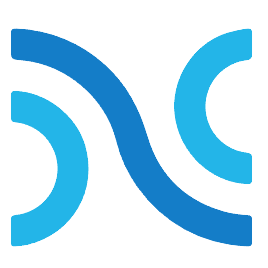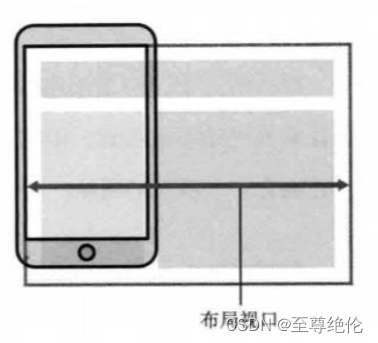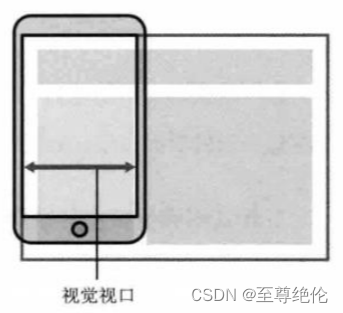过渡、动画与响应式
一、Animation
过渡和动画无法对所有的 CSS 属性产生影响,能够产生影响的只有数值类属性,例如:颜色、宽高、字体大小等等
1. 过渡(transition)
通过过渡可以指定一个属性发生变化时的切换方式,创建一些非常好的效果,提升用户的体验。
transition-property: height , width;- 指定要执行过渡的属性,多个属性间使用,隔开,如果所有属性都需要过渡,则使用 all 关键字
- 大部分属性都支持过渡效果,注意过渡时必须是从一个有效数值向另外一个有效数值进行过渡
transition-duration: 100ms, 2s;- 指定过渡效果的持续时间, 时间单位:s 和 ms
transition-timing-function: steps(2, start);- 过渡的时序函数,指定过渡执行的方式
- 可选值:
ease默认值,慢速开始,先加速,再减速linear匀速运动ease-in加速运动ease-out减速运动ease-in-out先加速 后减速cubic-bezier()来指定时序函数(时序函数编辑)steps()分步执行过渡效果,可以设置第二个值来表明在时间开始还是结束来执行过渡
transition-delay: 2s;- 过渡效果的延迟,等待一段时间后在执行过渡
transition:2s margin-left 1s cubic-bezier(.24,.95,.82,-0.88);简写属性- 可以同时设置过渡相关的所有属性,只有一个要求,如果要写延迟,则两个时间中第一个是持续时间,第二个是延迟。
在 JS 中,可以监听元素的
transitionstart和transitionend事件,从而在过渡开始和过渡结束时做一些别的事情
2. 动画
动画和过渡类似,都可以实现一些动态的效果,不同的是过渡需要在某个属性发生变化时才会触发,而动画可以自动触发动态效果。要想设置动画效果,必须先要设置一个关键帧,关键帧设置了动画执行的每一个步骤。
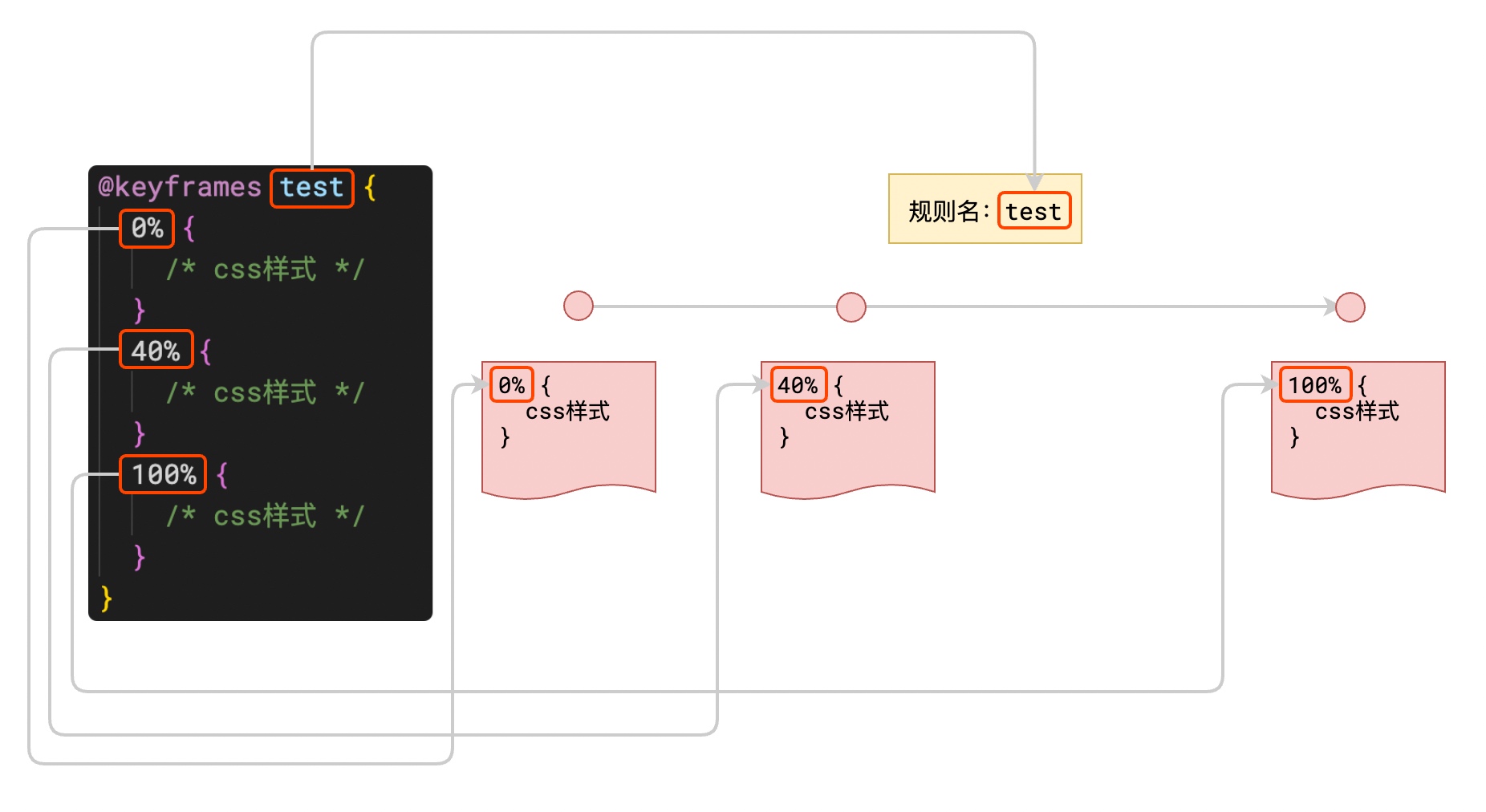
关键帧的设置
@keyframes test {
/* from表示动画的开始位置 也可以使用 0% */
from {
margin-left: 0;
background-color: orange;
}
/* to动画的结束位置 也可以使用100%*/
to {
background-color: red;
margin-left: 700px;
}
}动画的设置
animation-name: test;要对当前元素生效的关键帧的名字animation-duration: 4s;动画的执行时间animation-delay: 2s;动画的延时animation-iteration-count: 1;动画执行的次数 ( infinite 无限执行)animation-direction: alternate-reverse;指定动画运行的方向- normal 默认值 从 from 向 to 运行 每次都是这样
- reverse 从 to 向 from 运行 每次都是这样
- alternate 从 from 向 to 运行 重复执行动画时反向执行
- alternate-reverse 从 to 向 from 运行 重复执行动画时反向执行
animation-play-state: paused;设置动画的执行状态animation-fill-mode: both;动画的填充模式- none 默认值 动画执行完毕元素回到原来位置
- forwards 动画执行完毕元素会停止在动画结束的位置
- backwards 动画延时等待时,元素就会处于开始位置
- both 结合了 forwards 和 backwards
animation: ball .5s forwards linear infinite alternate;
在 JS 中,可以监听元素的
animationstart和animationnend事件,从而在过渡开始和过渡结束时做一些别的事情
二、移动端开发
1. 像素
屏幕是由一个个发光的小点构成,这一个个的小点就是像素。我们常说的分辨率:1920 x 1080 说的就是屏幕中小点的数量。在前端开发中像素要分成两种情况讨论:CSS 像素 和 物理像素,上述所说的小点就属于物理像素,而 css 像素指的是编写网页时我们所用的像素。浏览器在显示网页时,需要将 CSS 像素转换为物理像素然后再进行呈现,一个 css 像素最终由几个物理像素显示由浏览器决定:默认情况下在 pc 端,一个 css 像素 = 一个物理像素。
2. 视口(viewport)
视口分类
视口就是屏幕中用来显示网页的区域,在移动端,我们将视口分成三种情况:
- 布局视口(layout viewport)
- 作为开发人员,当我们在 pc 端进行布局时会相对于默认的 980px(实际上不同的浏览器默认值可能不同)进行布局,这个默认 980px 的视口称之为布局视口
- 视觉视口(visual layout)
- 如果默认情况下,我们按照 980px 显示内容,那么右侧有一部分区域 就会无法显示,所以手机端浏览器会默认对页面进行缩放以显示到用 户的可见区域中
- 那么显示在可见区域的这个视口,就是视觉视口(visual viewport)
- 理想视口(ideal layout)
- 我们通过对 layout viewport 进行宽度和缩放的设置,以满足正常在一个移动端窗口的布局;就是布局视口和视觉视口的大小相同
- 点击原博客地址查看全文
3. 像素比
我们可以通过查看视口的大小,来观察 CSS 像素和物理像素的比值。
- 默认情况下: 视口宽度 1920px(CSS 像素)、1920px(物理像素), 此时,css 像素和物理像素的比是 1:1
- 放大两倍的情况:视口宽度 960px(CSS 像素)、1920px(物理像素), 此时,css 像素和物理像素的比是 1:2
- 我们可以通过改变视口的大小,来改变 CSS 像素和物理像素的比值
在不同的屏幕,单位像素的大小是不同的,像素越小屏幕会越清晰。智能手机的像素点远远小于计算机的像素点, 默认情况下,移动端的网页都会将视口设置为 980 像素(css 像素 ),以确保 pc 端网页可以在移动端正常访问,但是如果网页的宽度超过了 980,移动端的浏览器会自动对网页缩放以完整显示网页,所以基本大部分的 pc 端网站都可以在移动端中正常浏览,但是往往都不会有一个好的体验,为了解决这个问题,大部分网站都会专门为移动端设计网页。
每一款移动设备设计时,都会有一个最佳的像素比, 一般我们只需要将像素比设置为该值即可得到一个最佳效果,将像素比设置为最佳像素比的视口大小我们称其为完美视口(即上面所说的理想视口)。
将网页的视口设置为完美视口
<meta name="viewport" content="width=device-width, initial-scale=1.0">
- 结论:以后再写移动端的页面,就把上边这个玩意先写上
- 当然一般情况下我们使用 IDE 自动生成的代码中会自动包含此部分
- 这行代码起到了两个作用,直接作用是使得布局视口和视觉视口的大小相同;间接作用是使得网页达到最佳的显示效果
提示
实际上我们不用关心设备的物理像素为多少,当我们获取 device-width 时,获取的是 css 像素表示的设备宽度,而不是真实的物理像素,这个像素值就是根据最佳像素比进行设置的。
4. 移动端单位
由于不同设备视口和像素比不同,所以同样的 375 个像素在不同的设备下意义是不一样的,比如在 iphone6 中 375 就是全屏,而到了 plus 中 375 就会缺一块,所以在移动端开发时,就不能再使用 px 来进行布局了。
vw 表示的是视口的宽度
- 100vw = 一个视口的宽度
- 1vw = 1%视口宽度
- vw 这个单位永远相当于视口宽度进行计算
- 创建一个 48px x 35px 大小的元素( 显示页面与设计图的一个对应关系 )
- 100vw = 750px(设计图的像素) 0.1333333333333333vw = 1px
- 6.4vw = 48px(设计图像素)
- 4.667vw = 35px
rem 表示的单个字体的大小
1 rem = 1 html 的字体大小
在 html 标签中设置字体大小
font-size: 5.3333vw;(40px)其他属性设置时则参照字体大小进行设置:像素值/40 rem
三、响应式布局
网页可以根据不通的设备或窗口大小呈现出不同的效果,使用响应式布局,可以使一个网页适用于所有设备。 响应布局的关键就是媒体查询,通过媒体查询,可以为不同的设备,或设备不同的状态来分别设置样式。
语法: @media 查询规则{}
媒体类型
- all 所有设备
- print 打印设备
- screen 带屏幕的设备
- speech 屏幕阅读器
- 可以使用,连接多个媒体类型,这样它们之间就是一个或的关系
媒体特性
width 视口的宽度、 height 视口的高度
min-width 视口的最小宽度(视口大于指定宽度时生效)
max-width 视口的最大宽度(视口小于指定宽度时生效)
样式切换的分界点,我们称其为断点,也就是网页的样式会在这个点时发生变化
一般比较常用的断点
- 小于 768 超小屏幕 max-width=768px
- 大于 768 小屏幕 min-width=768px
- 大于 992 中型屏幕 min-width=992px
- 大于 1200 大屏幕 min-width=1200px
@media only screen and (min-width: 500px) and (max-width: 700px) {
body {
background-color: #bfa;
}
}